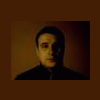Jako nieszczęśliwy użytkownik Blueconnecta postanowiłem poeksperymentować nieco z kartą. Przy przełączaniu do EDGE/GPRS mój mac book pro się wieszał, co automatycznie dyskwalifikowało tą kartę do wykorzystywania w podróży (chyba że przełączałem się do Windowsa, co jednak nieco mijało się z celem).
Koniec końców udało mi się dzisiaj pogodzić 10.4.10, MBP i nieszczęsnego Novatela.
1. Sprawdzamy czy mamy wszystkie update'y (szczególnie 10.4.10), jeśli nie, instalujemy je (pamiętając by nie zaznaczac WWAN Update)
2. Uruchamiamy terminal (Finder -> Applications -> terminal)
po kolei wykonujemy następujące polecenia:
sudo -s
rm -rf /Library/Modem\ Scripts/WWAN\ Support
rm -rf /System/Library/CoreServices/Menu Extras/WWAN.menu
rm -rf /System/Library/Extensions/IOSerialFamily.kext/Contents/PlugIns/AppleWWANSupport.kext
rm -rf /System/Library/Extensions/IOSerialFamily.kext/Contents/PlugIns/AppleWWANVerizon.kext
rm -rf /Library/Application\ Support/AppleVerizonSupport.kext
rm -rf /Library/Application\ Support/AppleVerizonSupportKicker.kext
rm -rf /Library/Application\ Support/Verizon.menu
rm -rf /System/Library/Extensions/MerlinHSDPADriver.kext
rm -rf /Library/Receipts/MerlinHSDPA.pkg
rm -rf /Library/Modem\ Scripts/HSDPA\ Support\ \(XU870\)
(kontrolnie, w ostatnim: HSDPA slash spacja Support slash spacja slash nawias XU870 slash nawias)
3. Ze strony Novatela ściągamy: http://www.novatelwi..._v1_7_2.dmg.zip
Są to najnowsze sterowniki Novatela. Broń $DEITY nie instalujemy nic ze strony Orange/iPlus/Blueconnect.
Prawdopodobnie po instalacji system się zrestartuje.
Następnie (Tu instrukcja dla blueconnect, innych parametrów nie znam),
Apple -> System Preferences -> Network -> Show (Novatel Wireless HSDPA Modem).
Wybieramy zakładkę PPP i:
Account Name: erainternet
Password: erainternet
Telephone Number: erainternet
Zakładka modem następnie i wybieramy: HSDPA Support (XU870)
Dajemy apply now.
Kolejna część będzie nieco trudniejsza, ale myślę że pójdzie gładko :-)
4.Pobieramy i instalujemy: http://turin.nss.ude...com-2.2.pkg.zip
5. Otwieramy terminal, tradycyjnie sudo -s:
/opt/bin/minicom wwan
z menu wybieramy:
Serial port setup
A
/dev/tty.wwan5d1
E
E
save setup as wwan
exit
Otworzy się terminal z dostępem do niskopoziomowych funkcji modemu
Wpisujemy AT$NWRAT=0,2
Gdy wyskoczy OK wciskamy CTRL+D i zamykamy okienko terminalu.
W tym momencie nasz modem jest gotowy do pracy.
Jeśli potrzebujemy uruchomić ponownie terminal i minicom, nie musimy już się logować jako root i
UWAGA DLA KORZYSTAJĄCYCH Z BUISINESS EVERYWHERE W ORANGE I MAJĄCYCH PROBLEM Z PINEM! MOŻNA WPROWADZIĆ PIN, URUCHAMIAMY MINICON JAK WYŻEJ I PISZEMY POWYŻSZE:
ATZ
ATM0
AT+CPIN="1234"
Gdzie "1234" zastępujemy naszym pinem
Mam nadzieję, że pomogłem :-)
Natomiast jakby komuś się gdzieś walał Missing Sync działający z Windows Mobile, to chętnie przyjmę w ramach podziękowania :-)